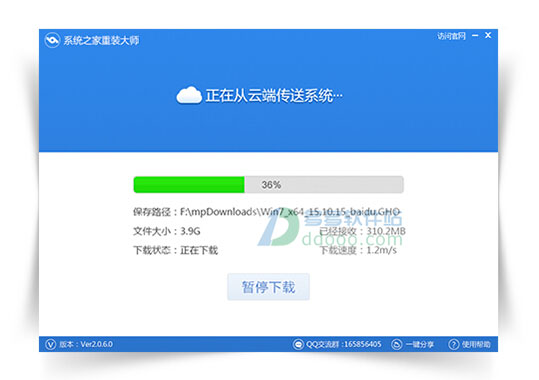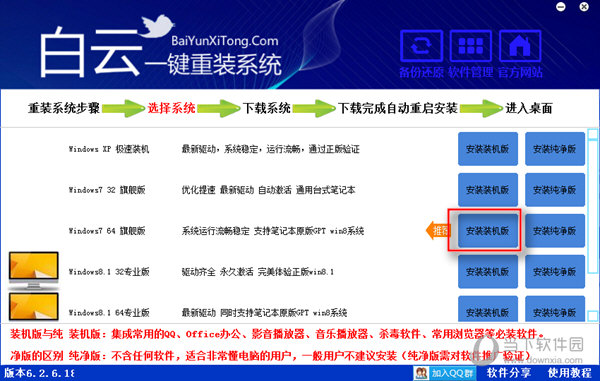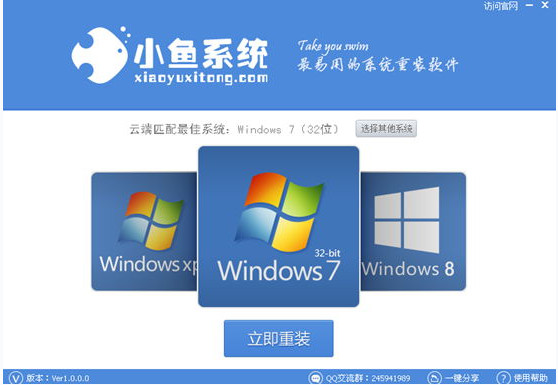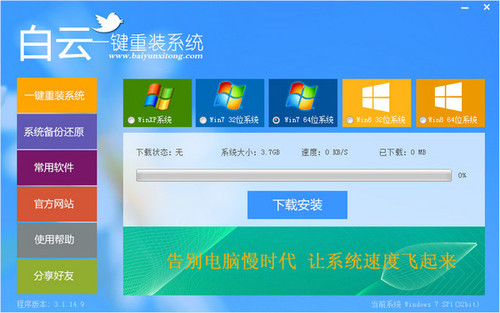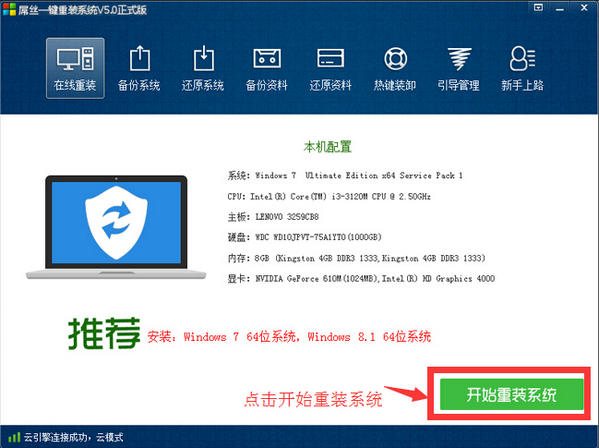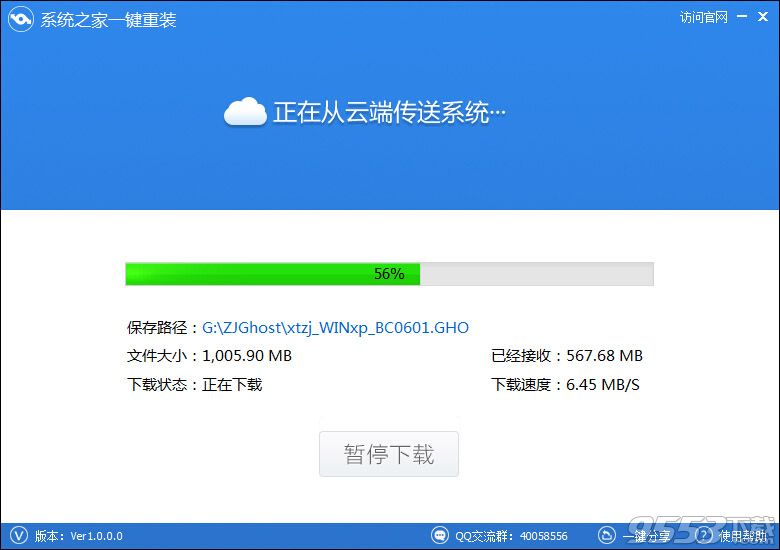关注Windows10的朋友都知道,微软即将于7月29日正式发布Win10正式版,届时所有正版Win7和Win8用户都可以免费升级到Win10正式版(盗版用户也可以升级,但升级后依旧是盗版)。此外,为了帮助更多电脑用户免费升级Win10,微软还联合了腾讯和360,通过电脑管家和360安全卫士帮助用户升级。

Win10怎么升级?具体步骤又是什么呢?这是很多电脑爱好者朋友近期所关注的,下面百事网小编教大家2种简单快捷的升级Win10正式版方法,一起学习下吧。
U盘安装Win10,请阅读【u盘怎么装win10 详解U盘安装Win10正式版图文教程】。
Win10升级方法一:通过系统升级
对于现有的Win7和Win8用户,升级Win10非常简单,可以直接在系统中升级,无需繁琐式的系统重装,通过现有的系统,即可完成升级,下面详细介绍下步骤。
1、对于打算通过现有的Win7/8系统快速升级Win10的朋友,只需要打开系统的自动更新功能,确保安装了微软近期推送的升级补丁,之后系统就会自动安装Win10升级助手,完成更新之后,正常情况下,会在桌面任务栏上看到这样一个“Windows”图标,如下图所示。

2、点击这个获取Windows10更新图标,之后会看到免费升级Win10的工作原理介绍,我们可以按照提示,先完成Win10免费升级预定,如下图所示。

3、预定升级Win10非常简单,只要输入一个自己的邮箱地址(WWW.PC841.COM电脑百事网提醒:建议用常用的QQ号邮箱,方便接受通知)。完成预定后,当正式推送时,将会有进一步的提示指导你完成升级到Windows 10,如下图所示。


值得一提的是,点击上图左上角的一个菜单图标,还可以弹出一个Win10升级详细介绍界面,这里还可以检测电脑配置是否满足升级Win10需求。

一般来说,只要安装了Win7或者Win8系统的电脑,安装Win10都不成为问题,毕竟Windows10系统对电脑配置要求并不高。

Ps.采用这种系统推送方式升级Win10,最重要的一步是需要开启电脑Windows Update自动更新功能,关于如何开启系统自动更新,不清楚的朋友,请看下面的技术教程。
Win7自动更新怎么关闭 win7关闭自动更新五步搞定(Ps.看完这个就知道,自动更新如何打开了)
Win8.1自动更新在哪 开启/关闭Win8.1自动更新方法
- 【一键重装系统】系统基地一键重装系统工具V4.0.8极速版
- 【电脑重装系统】系统之家一键重装系统软件V5.3.5维护版
- 【重装系统】无忧一键重装系统工具V5.8最新版
- 【重装系统】魔法猪一键重装系统工具V4.5.0免费版
- 系统重装软件系统之家一键重装V1.3.0维护版
- 深度一键重装系统软件V8.8.5简体中文版
- 【电脑重装系统】系统之家一键重装系统V6.0精简版
- 【电脑系统重装】小马一键重装系统V4.0.8装机版
- 雨林木风一键重装系统工具V7.6.8贡献版
- 【电脑重装系统】小马一键重装系统V7.5.3
- 系统基地一键重装系统工具极速版V4.2
- 【重装系统软件下载】屌丝一键重装系统V9.9.0尊享版
- 小白一键重装系统v10.0.00
- 【电脑重装系统】黑云一键重装系统软件V4.2免费版
- 黑云一键重装系统软件下载免费版5.9.6
- 系统重装步骤
- 一键重装系统win7 64位系统 360一键重装系统详细图文解说教程
- 一键重装系统win8详细图文教程说明 最简单的一键重装系统软件
- 小马一键重装系统详细图文教程 小马一键重装系统安全无毒软件
- 一键重装系统纯净版 win7/64位详细图文教程说明
- 如何重装系统 重装xp系统详细图文教程
- 怎么重装系统 重装windows7系统图文详细说明
- 一键重装系统win7 如何快速重装windows7系统详细图文教程
- 一键重装系统win7 教你如何快速重装Win7系统
- 如何重装win7系统 重装win7系统不再是烦恼
- 重装系统win7旗舰版详细教程 重装系统就是这么简单
- 重装系统详细图文教程 重装Win7系统不在是烦恼
- 重装系统很简单 看重装win7系统教程(图解)
- 重装系统教程(图解) win7重装教详细图文
- 重装系统Win7教程说明和详细步骤(图文)